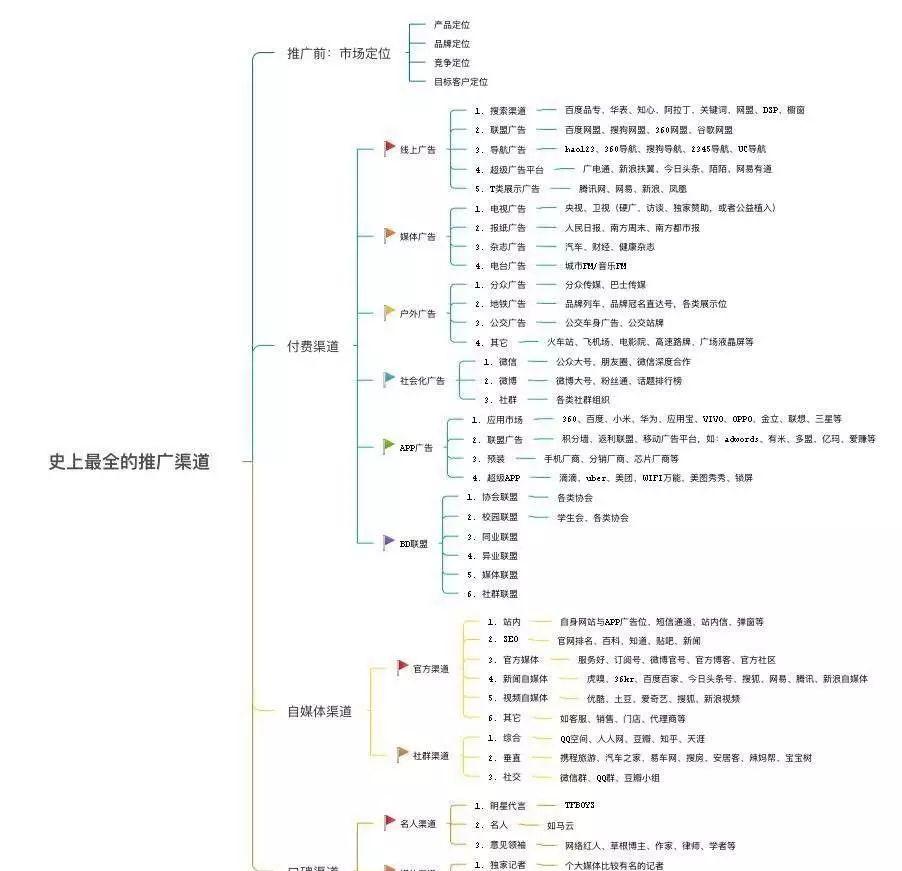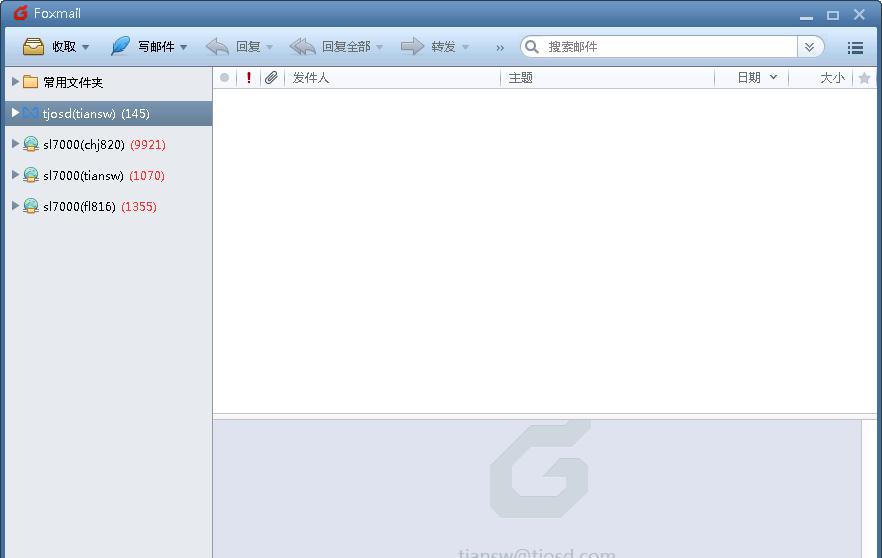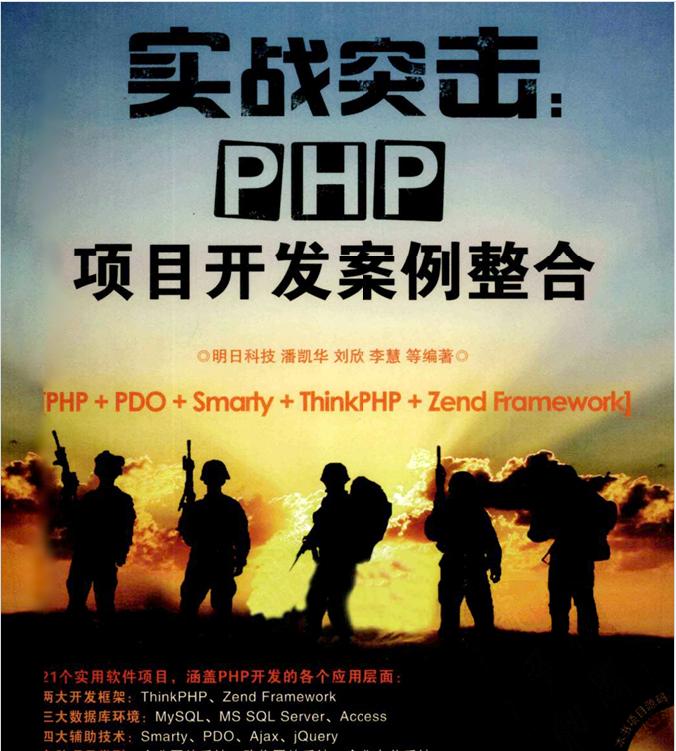当机器打印机出现数据掉失或一些使用上的不当,而造成的无法连接到打印机等情况下,我们就需要用到重新安装驱动这情况,所以本文重点介绍机器的打印机整个安装步骤和设置方法。
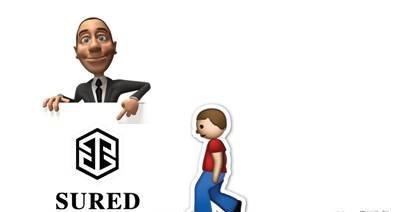
如果机器是在使用过程中出现数据掉失或误删除一些选项,那么我们就得选把机器的原打印机驱动清除后,才能重新安装驱动,需然可以选择修复打印机这样的程序,但一般不建议使用,因为这操作不原善。
一:打印机的卸载步骤:
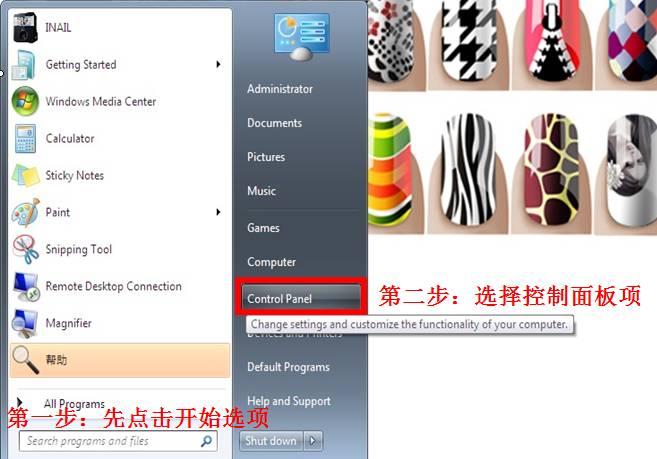
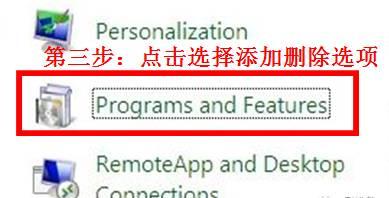
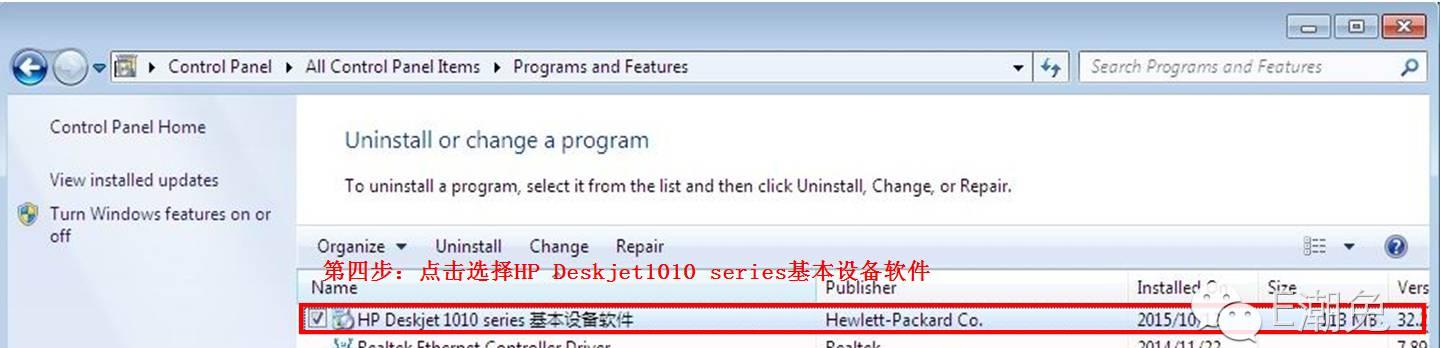
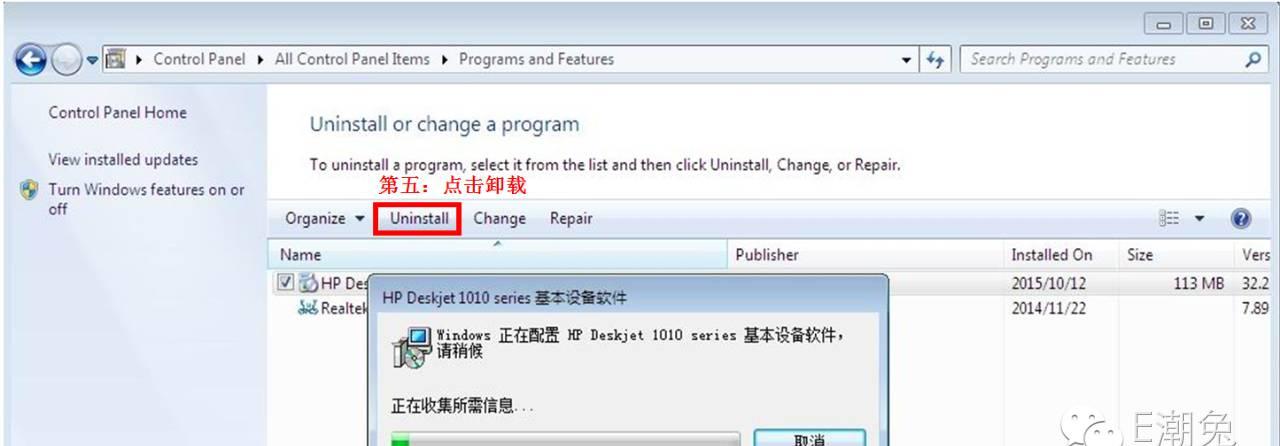

卸载完打印原驱动后,现在我们就得重新来安装打印机的驱动
二:打印机的安装步骤如下:
1:双击打开我的电脑进入系统盘,选择D盘双击打开
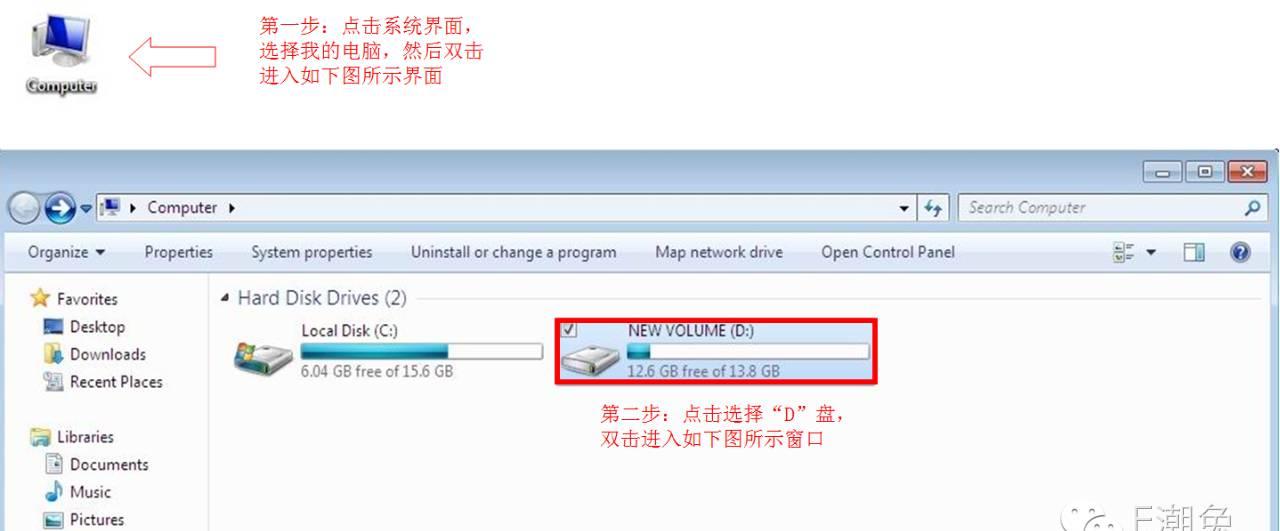
2:打开D盘后选择HP1010打印机驱动项
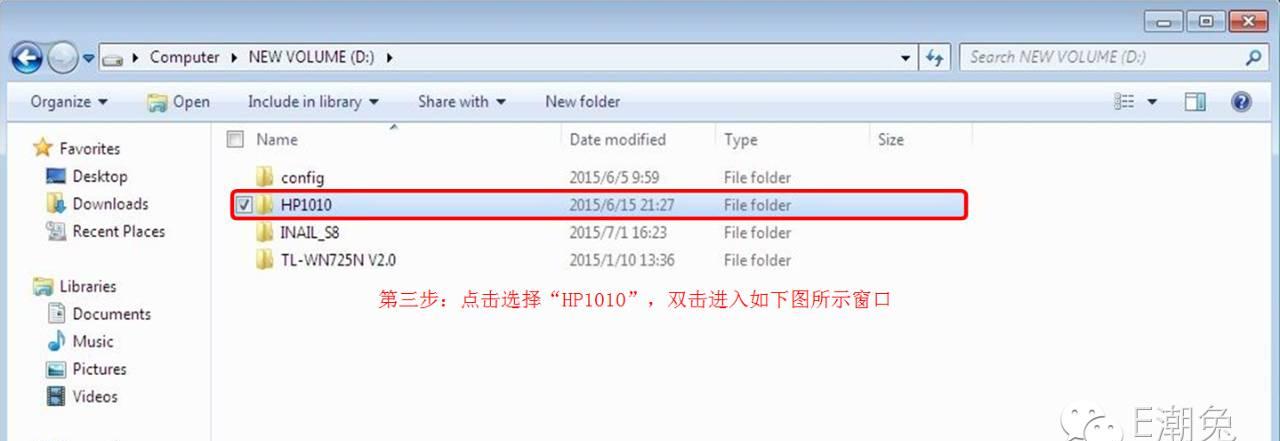
3:双击Setup应用程序
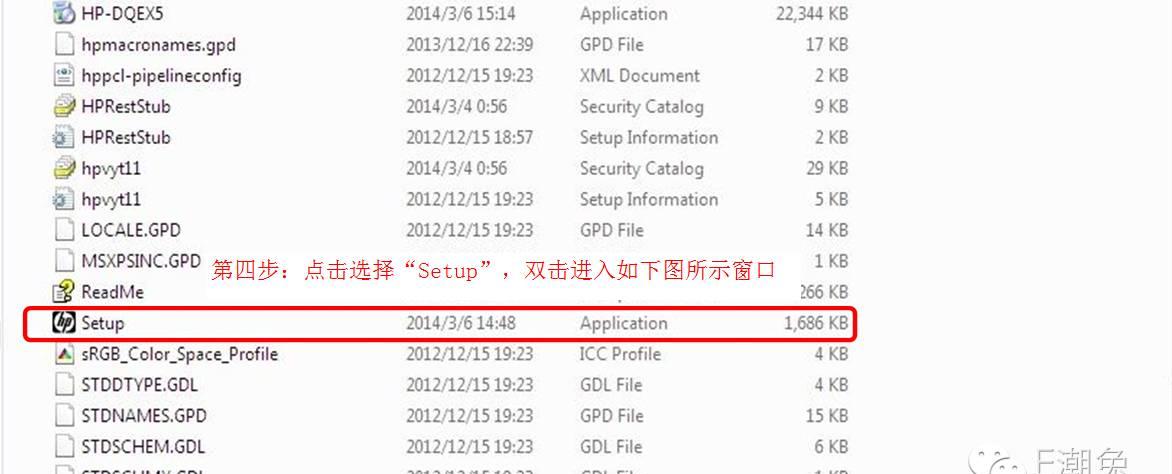
4:开始安装打印机的前期初始化界面图示

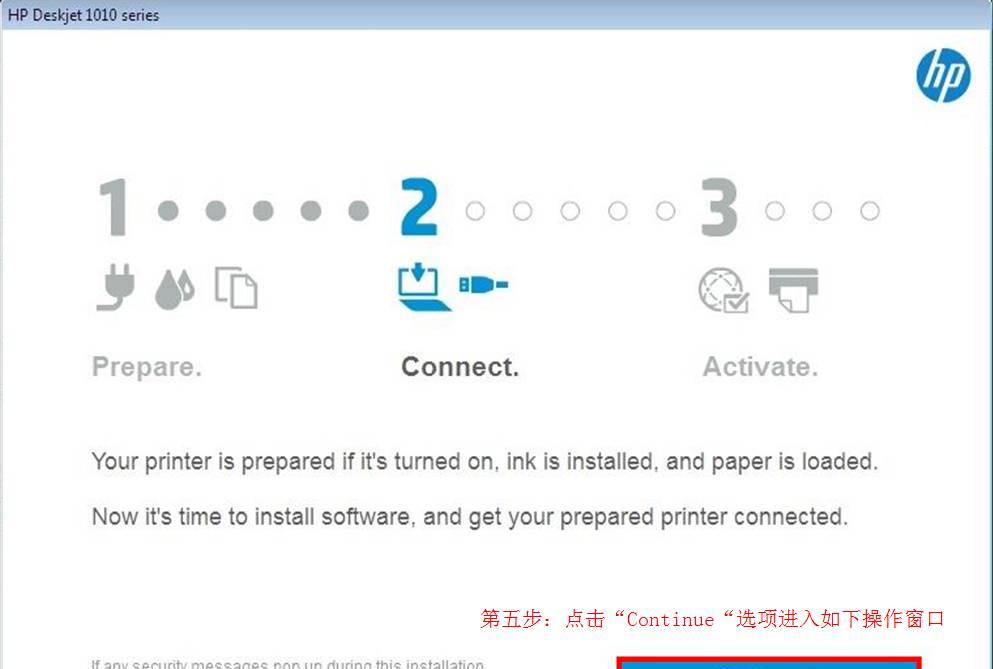
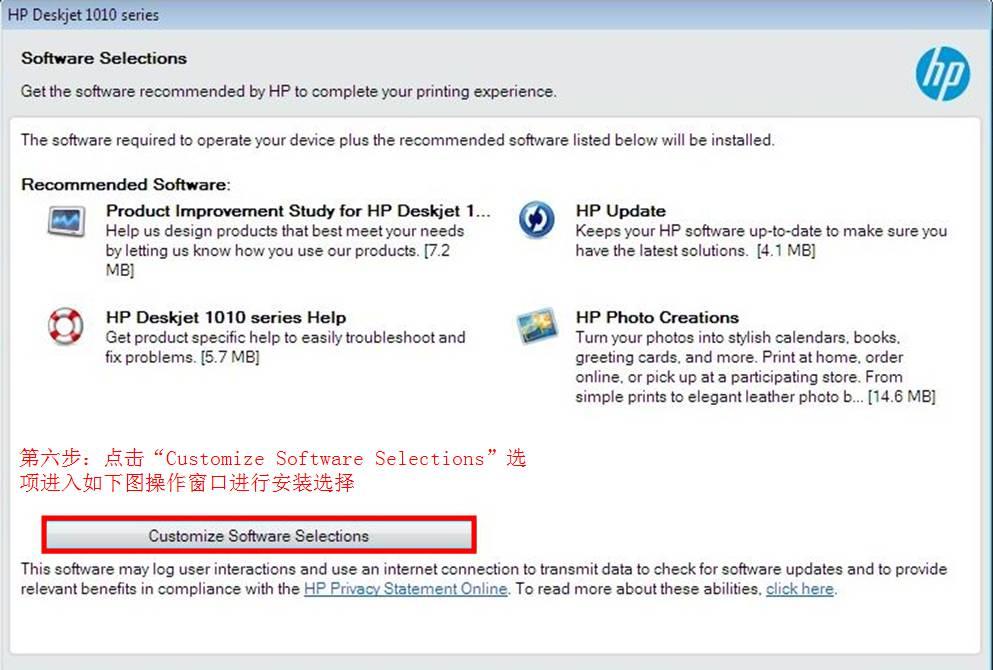
7:进入选择安装区域(下图所示)
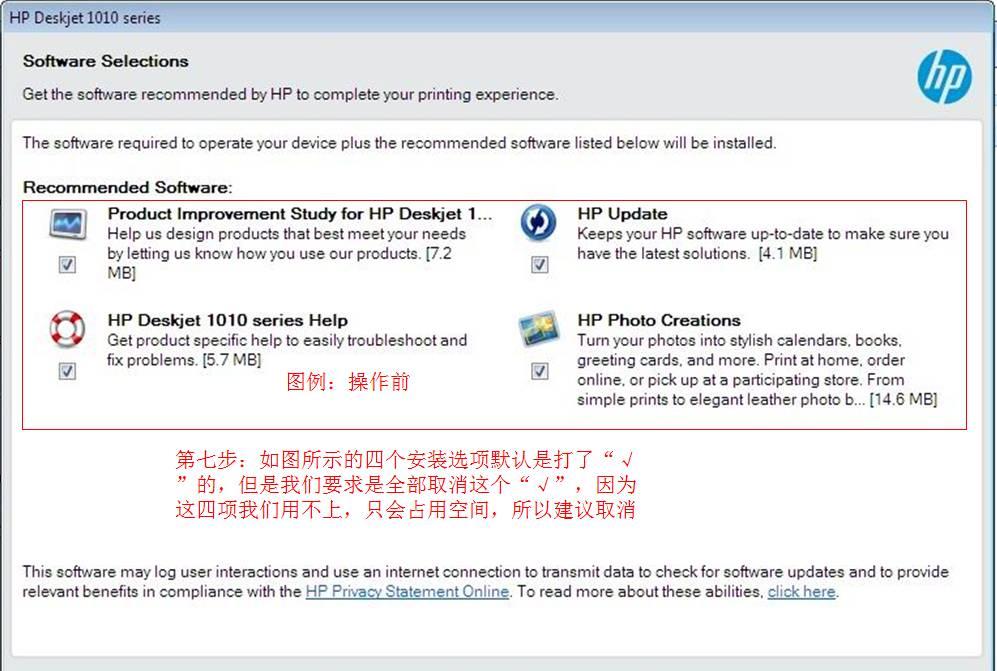
8:把选区里的所有选项的勾去除,选择全部不安装(下图所示)
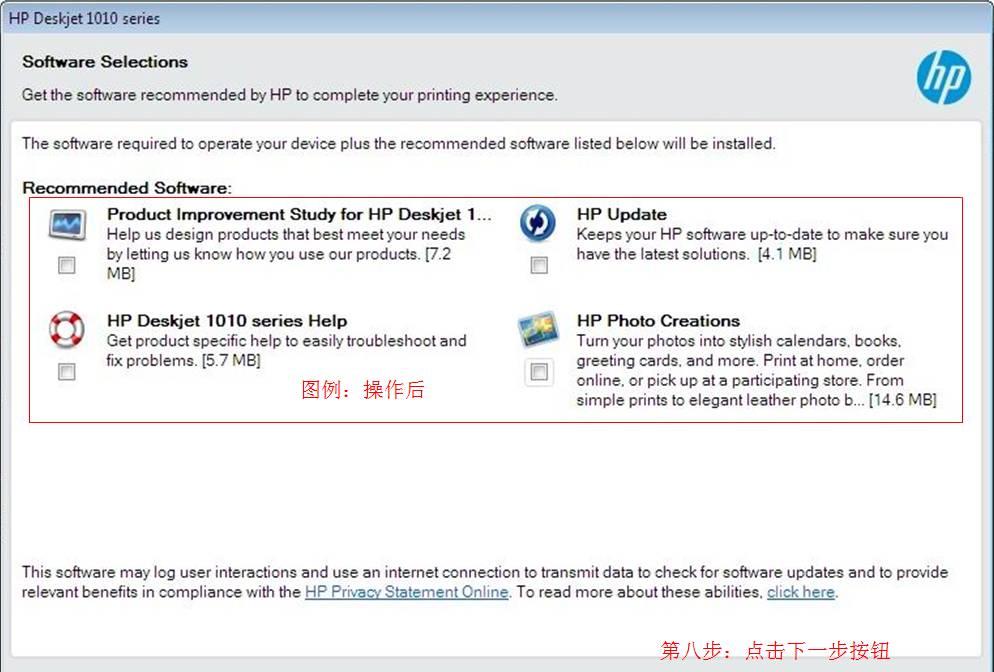
9:取消安装Google Chrome网络工具
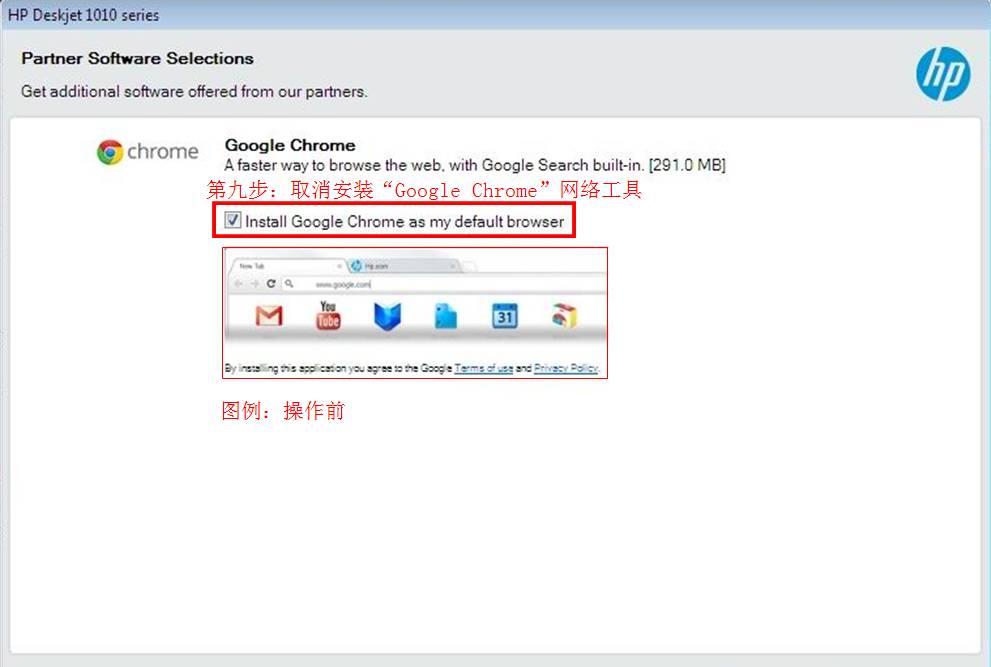
10:取消后的对表图示
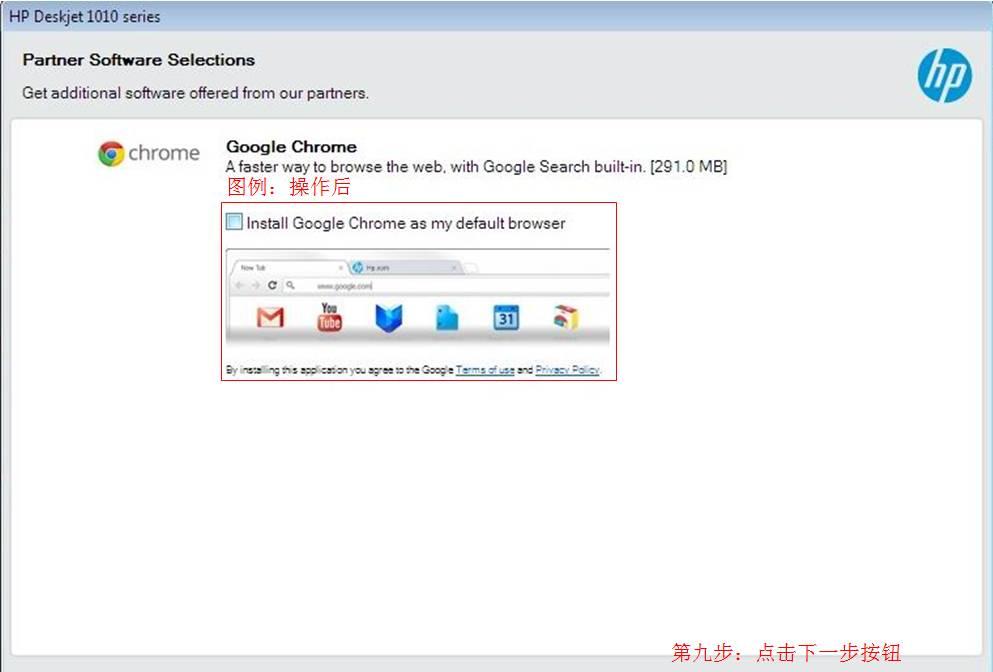
注意事项:
此图框偶然会出现两组选择,建议取消两项的安装要求
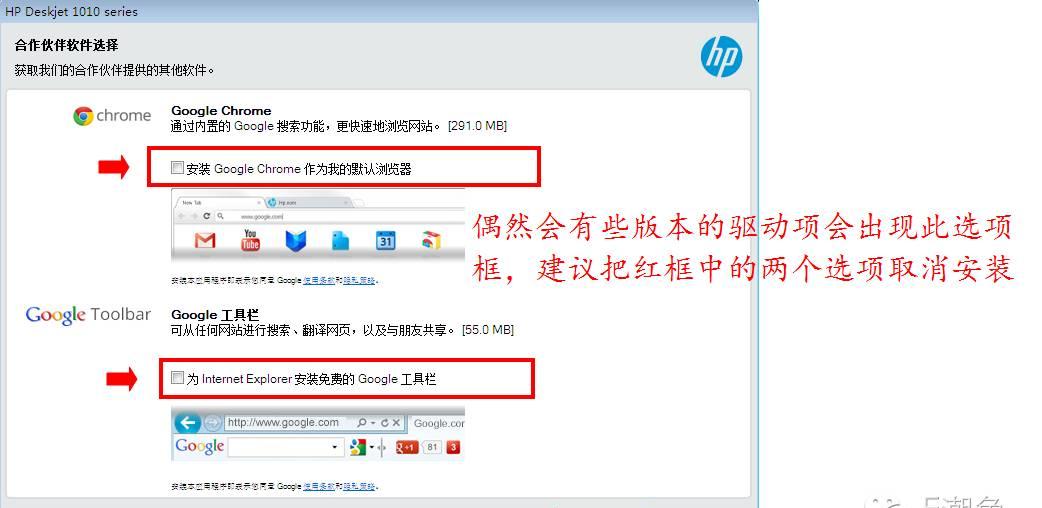
11:选取同意审查和接受安装协议和设置项
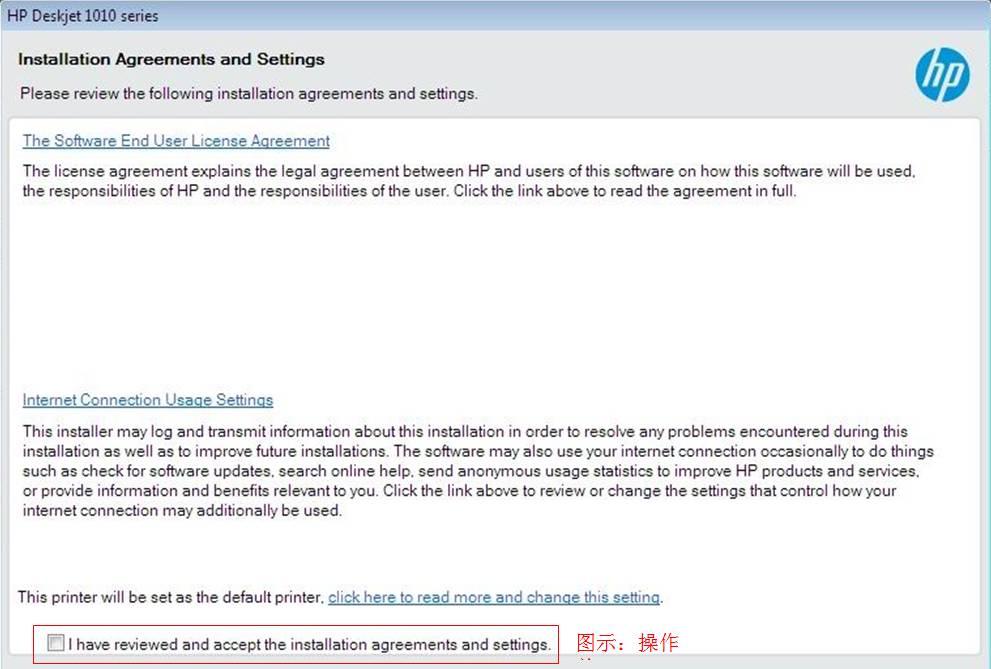
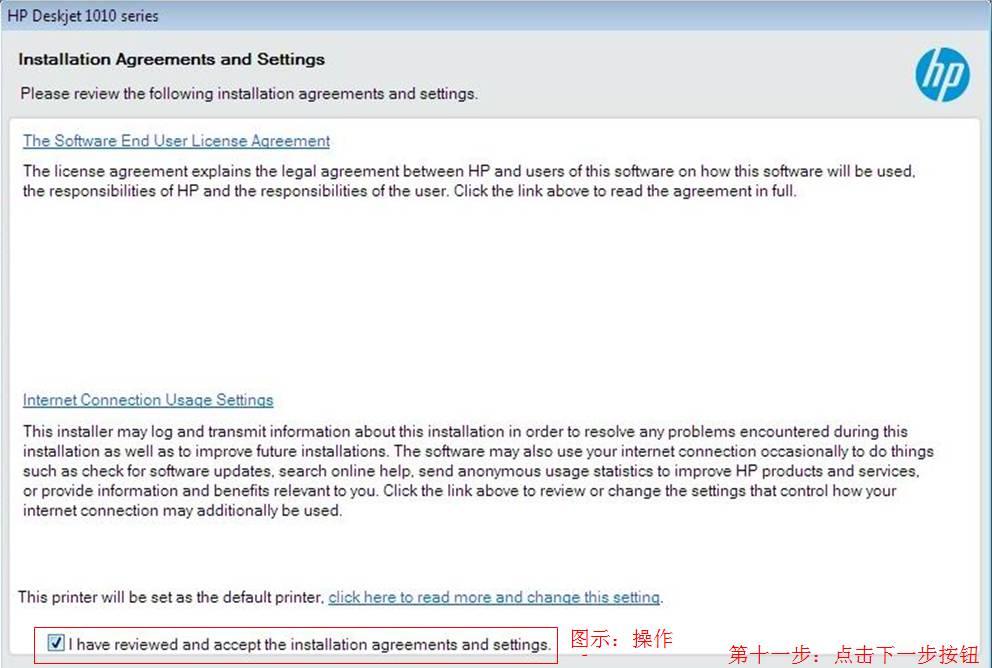
13:开始安装进度显示(下图正在安装中)

14:安装过程中所出现的一个步骤,正在检测USB连接情况
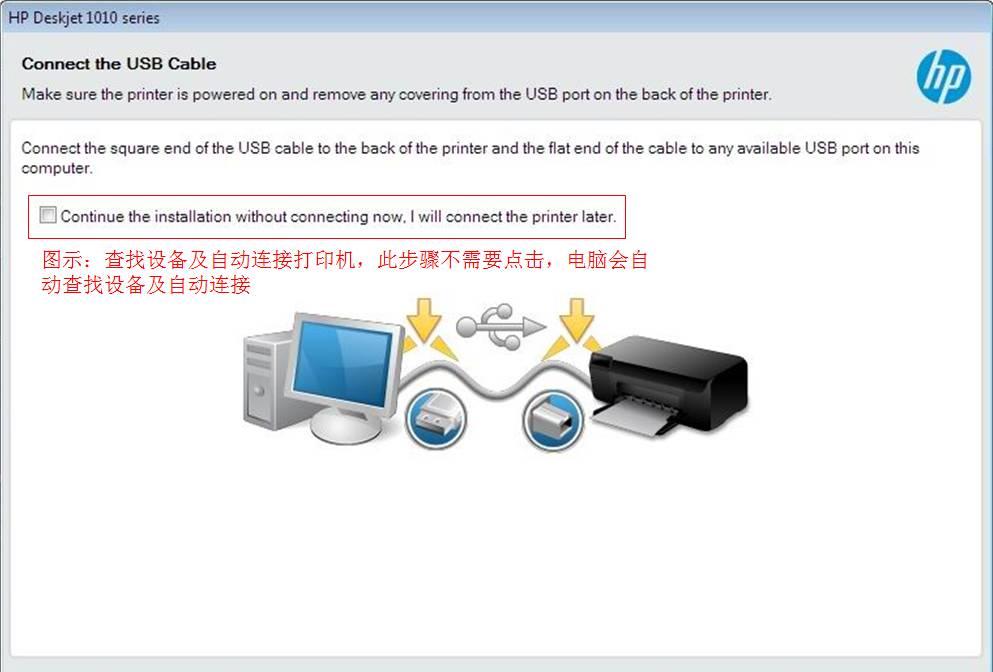
15:选择此打印机的用途选项
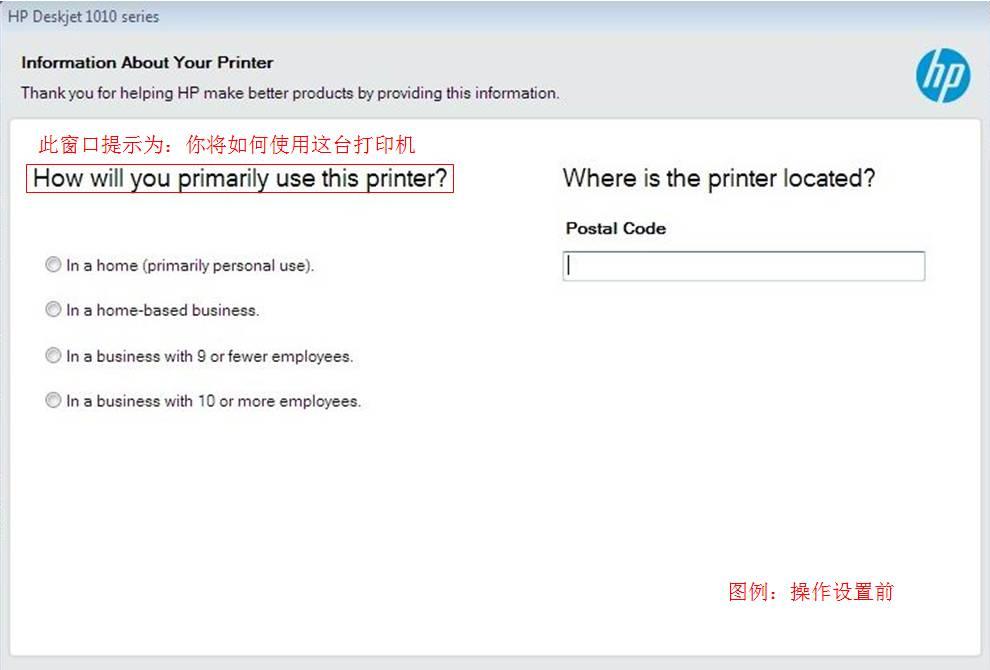
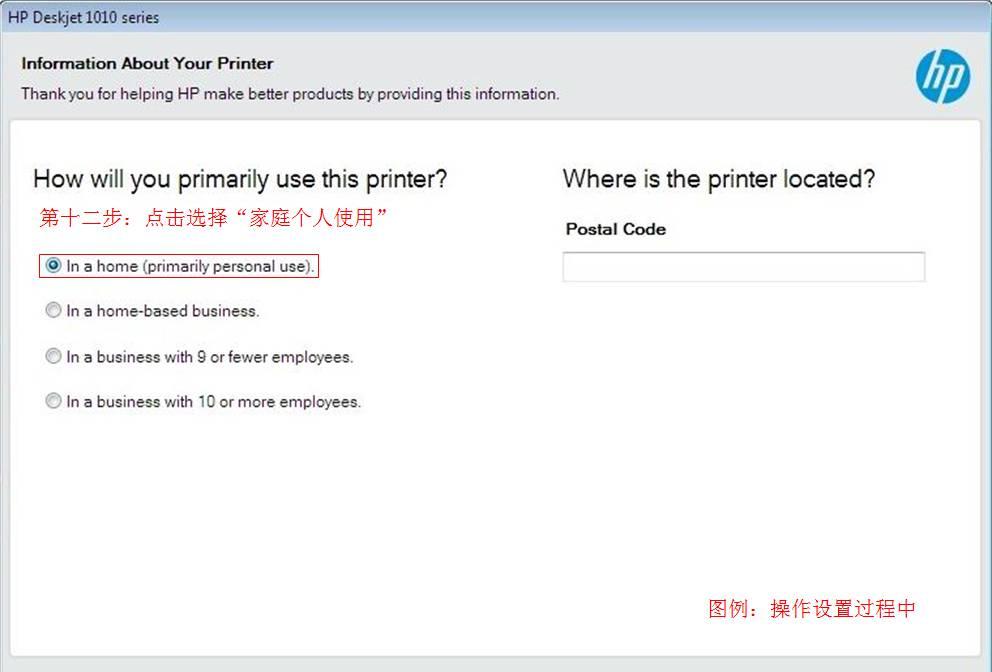
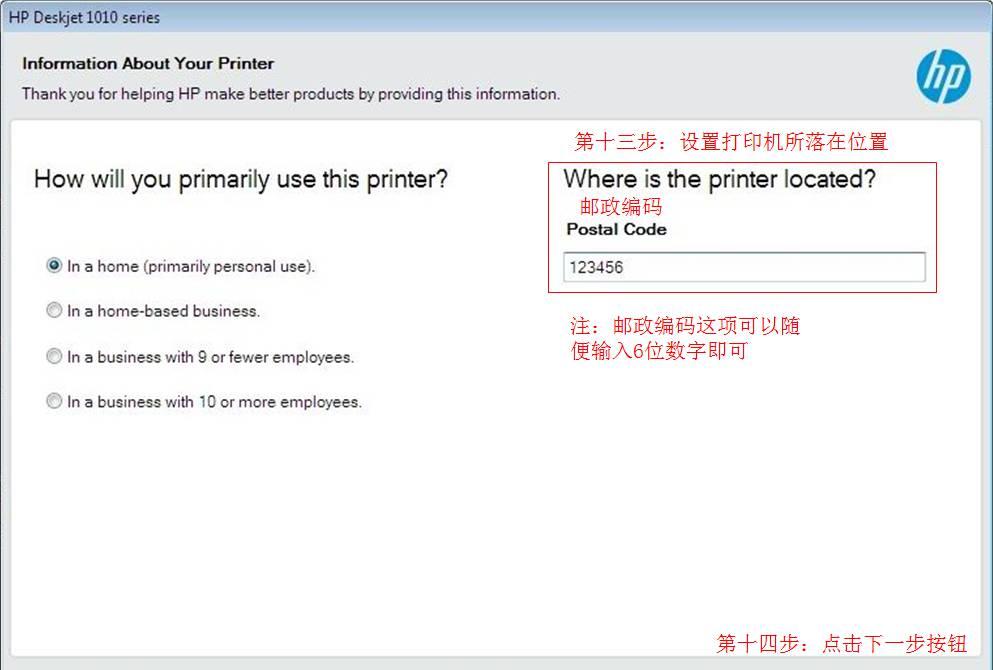
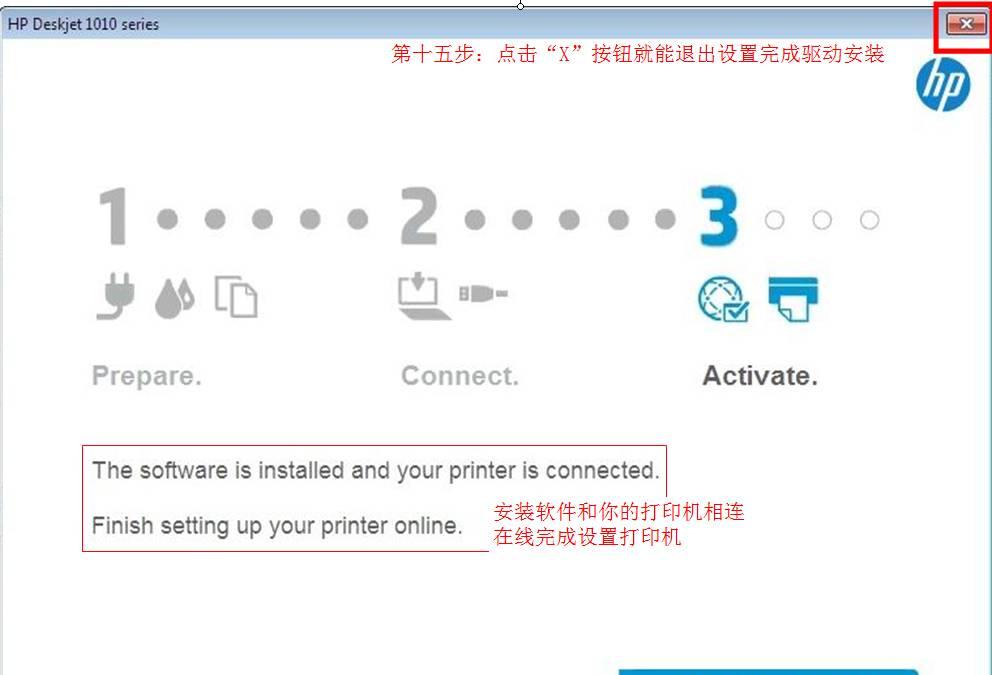
19:在系统的界面,双击打印机助手软件HP Deskjet1010 senes,进入软件后,双击打印机设置首选项,打开后如下图所示
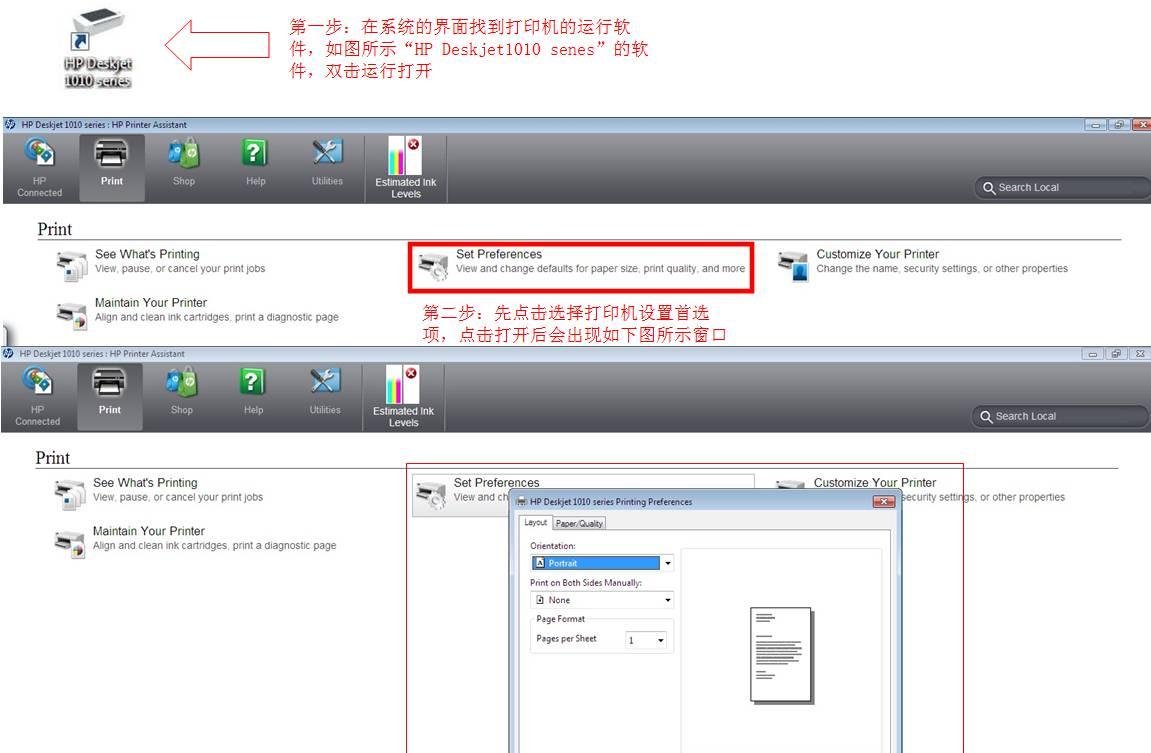
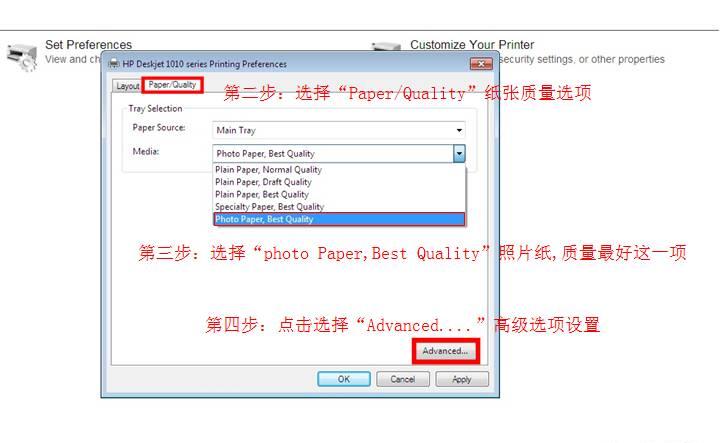
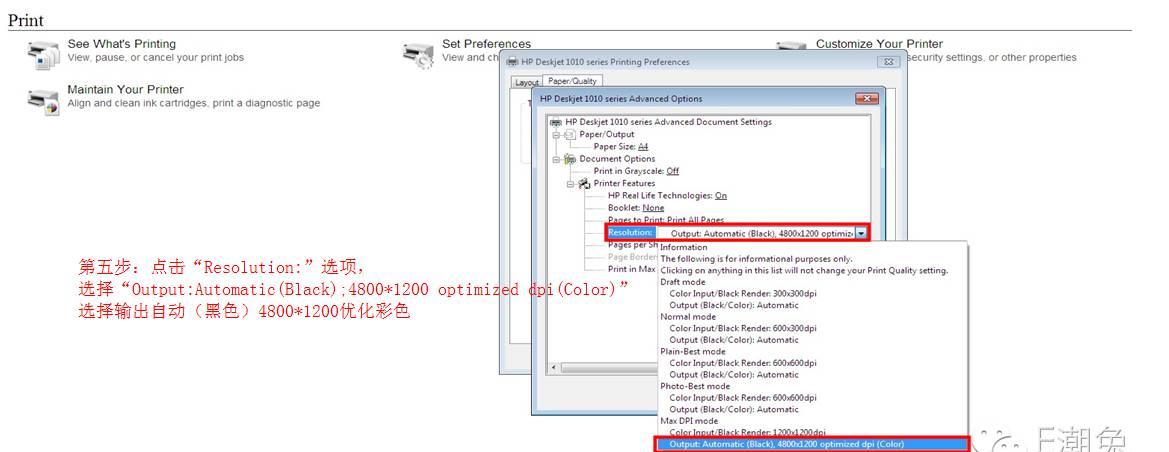
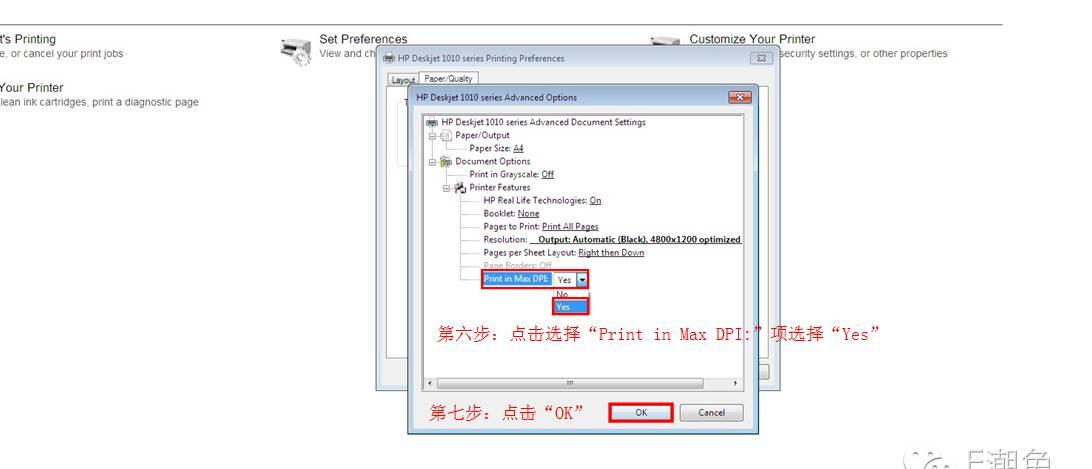
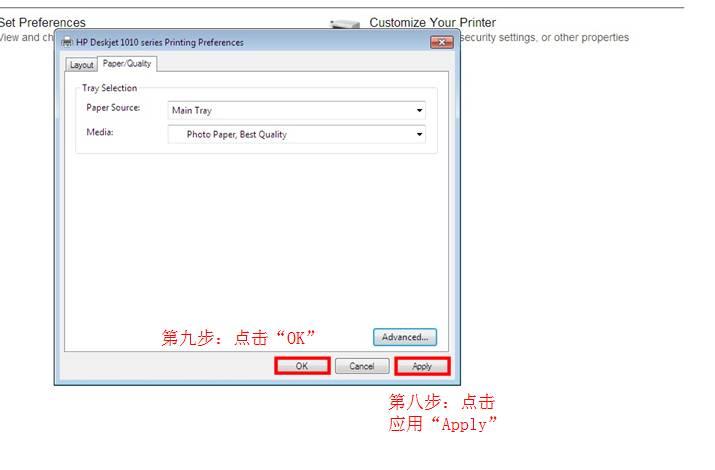
24:选择Maintain Your Printer维护打印机项
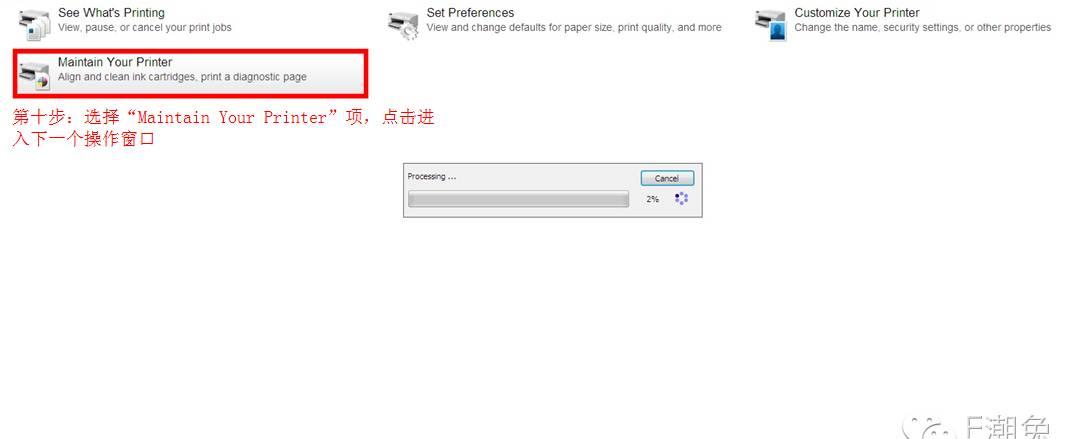
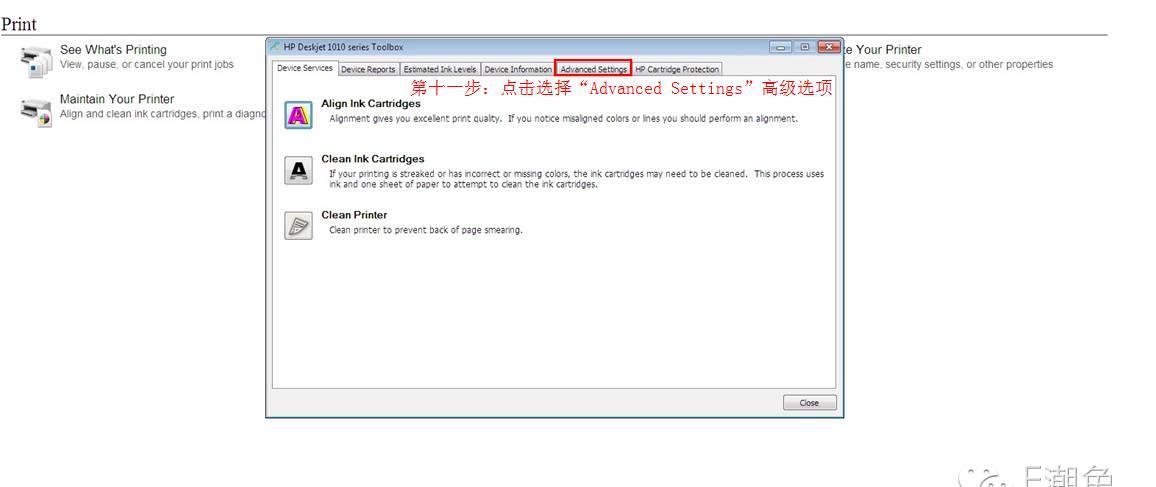
26:选择Change更改项
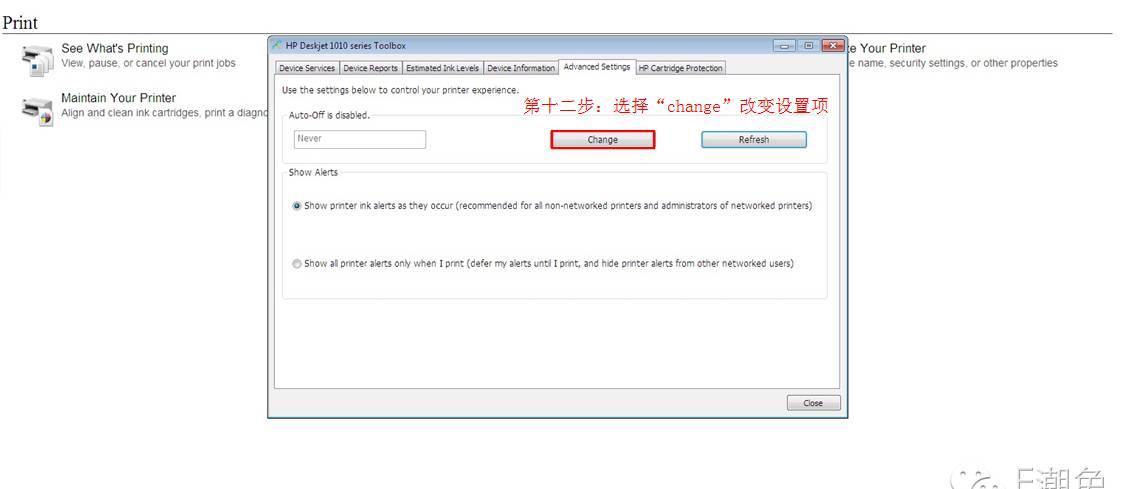
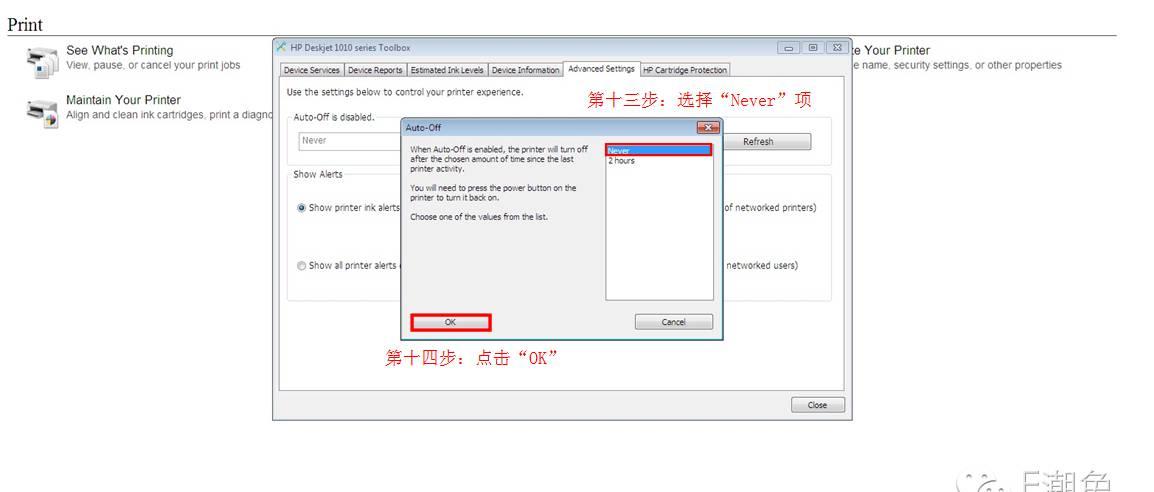
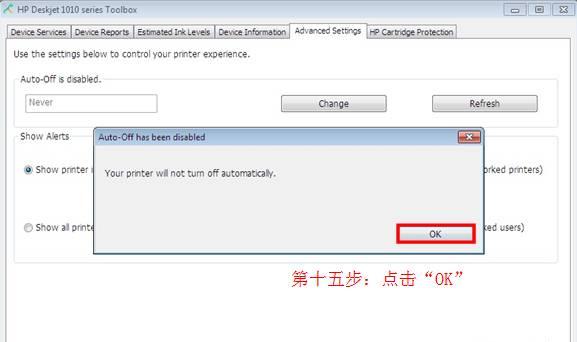
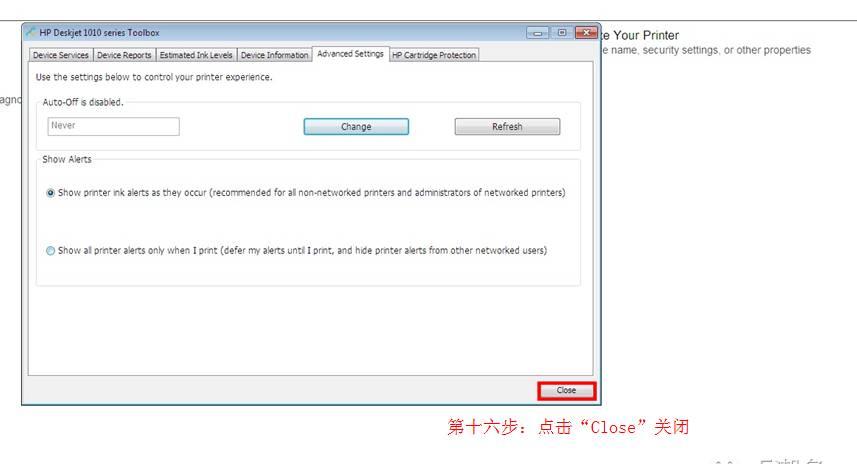
注意事项:
为了打印机在使用过程中不会出现墨量提示等情况出现,建议作以下操作,取消自动检测功能项
1:把系统界面的购买耗材助手软件删除(如下图所示)
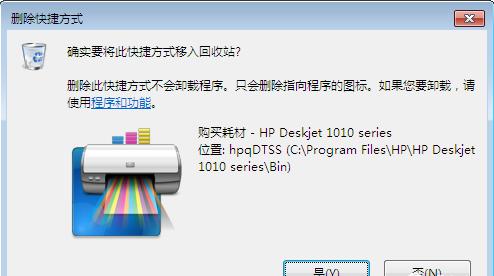
2:在开始菜单中选择 “所有程序”
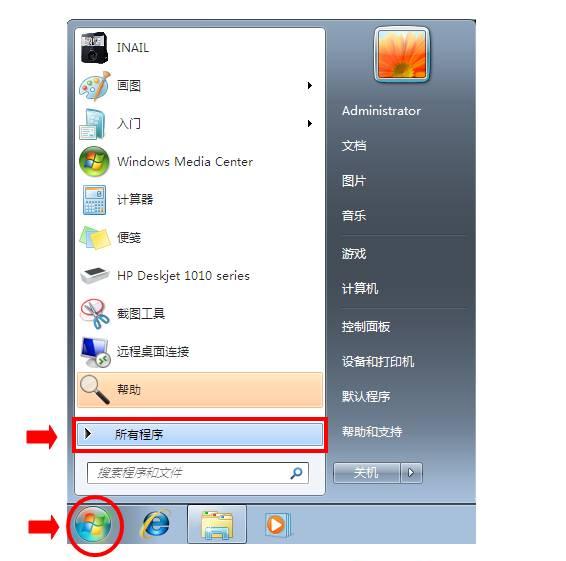
3:选择 “启动” 项
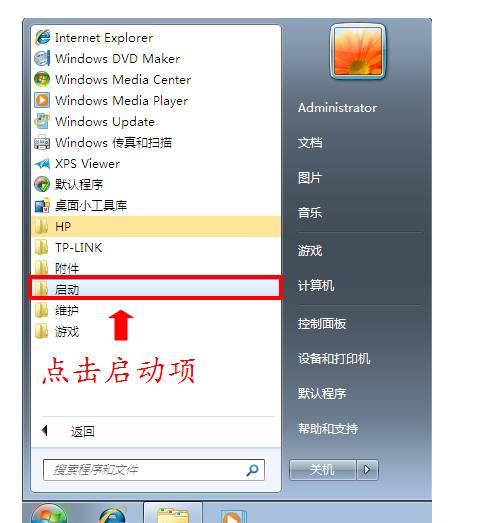
4:单击右键选择 “打开O” 项
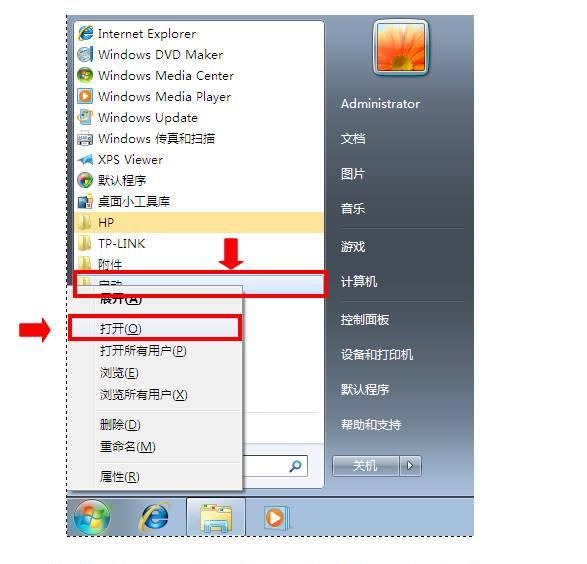
5:在启动文件内删除监视墨水警告项HP Deskjet 1010ser…..,关闭此文件夹重启机器完成操作
 已上的打印机安装步骤已经完成,现在可以操作机器了
已上的打印机安装步骤已经完成,现在可以操作机器了

现最新打印机我们选用了1110、1112等型号,其安装的步骤跟之前的有一点变化,下面我们介绍一下新型号打印机的安装步骤
1:打印机的驱动文件跟之前是一样的,都是存放在我的电脑里的D盘根目录下,文件名是按照打印机型号而命名,查找相对应文件即可
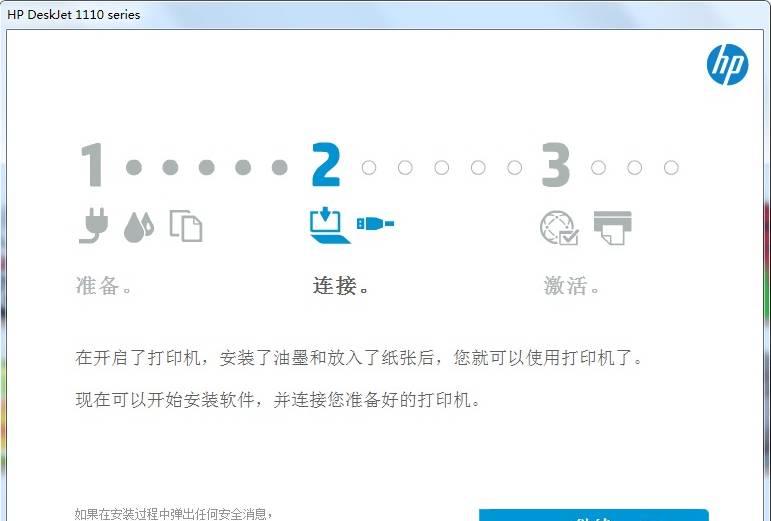
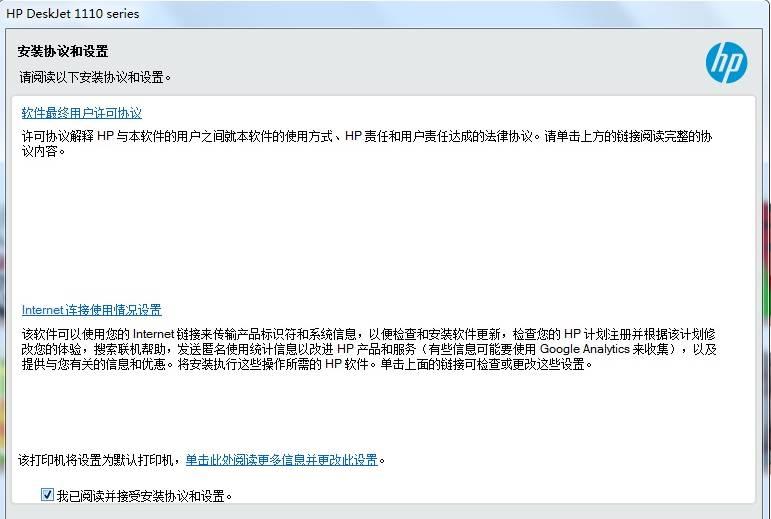
4:安装过程提示
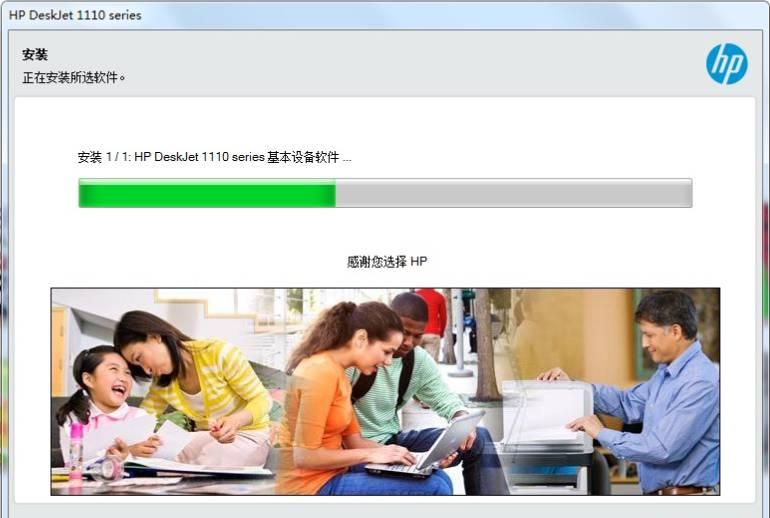
5:打印机信息项选择
此打印机主要用途是什么这项:请选择 “在家中供个人使用”,
打印机在哪里这项:请在邮编位置输入 “6位数字”即可
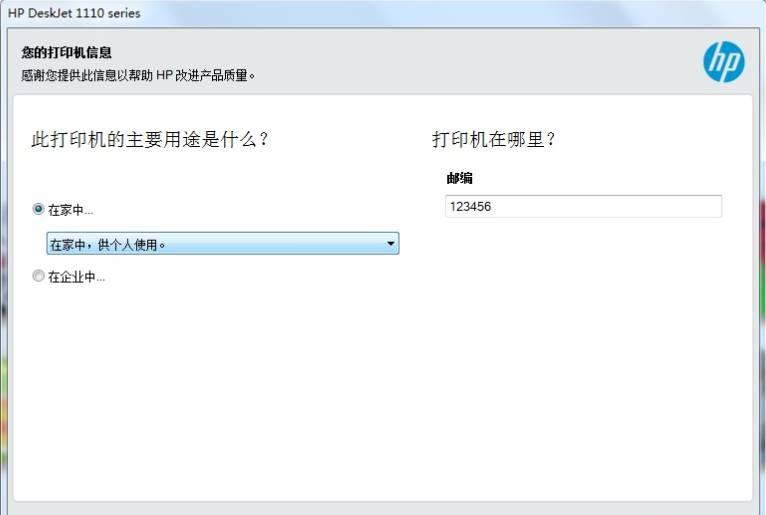
6:激活选项框提示,这项可直接 “X” 关闭退出
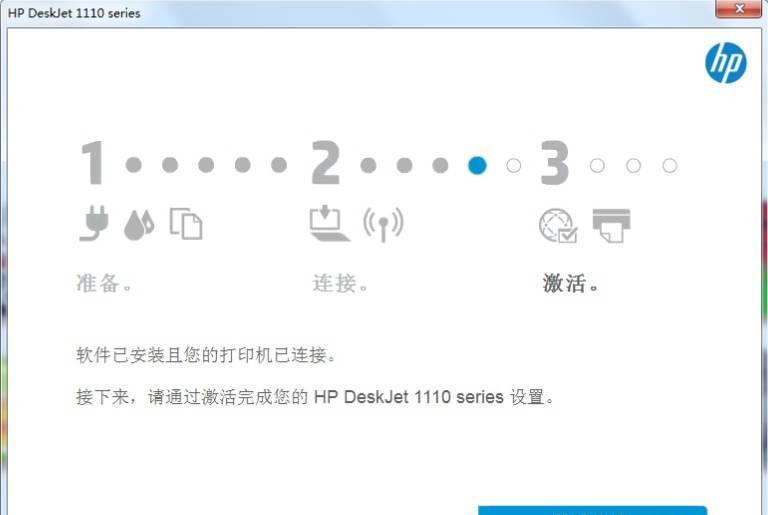
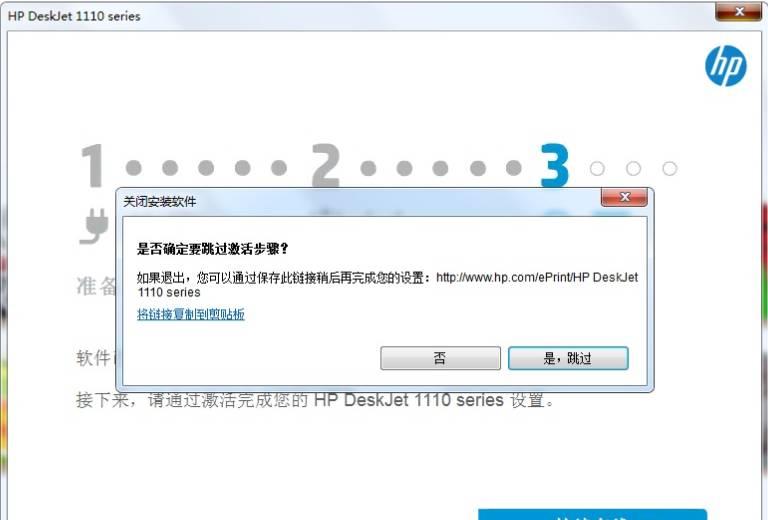
8:跟其它打印机一样,在系统界面选择,双击打印机助手进入设置
如下图标

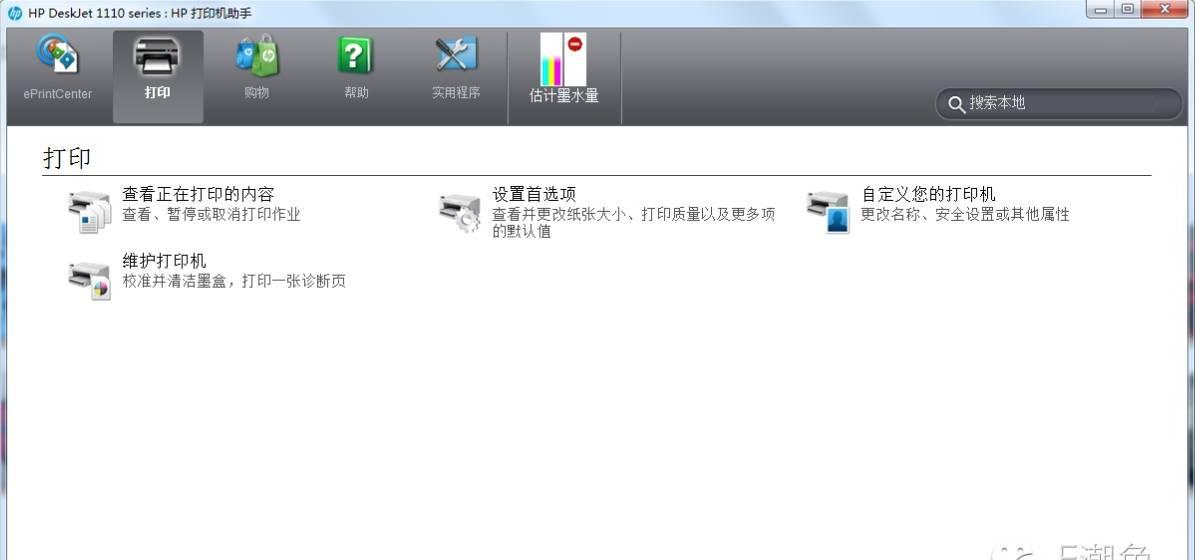
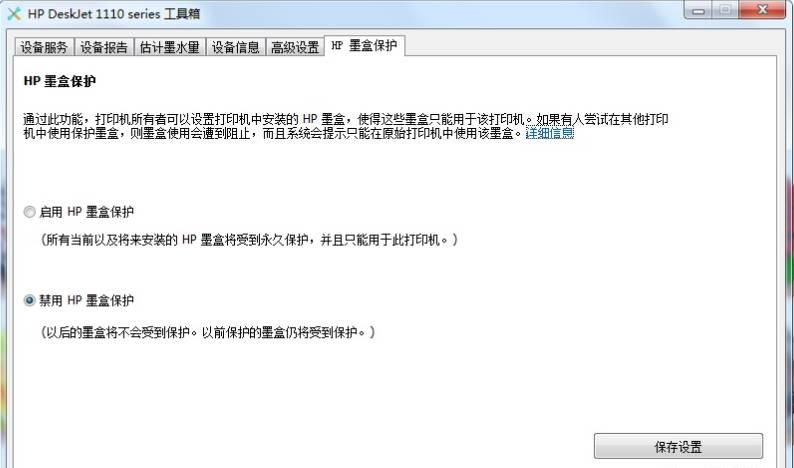
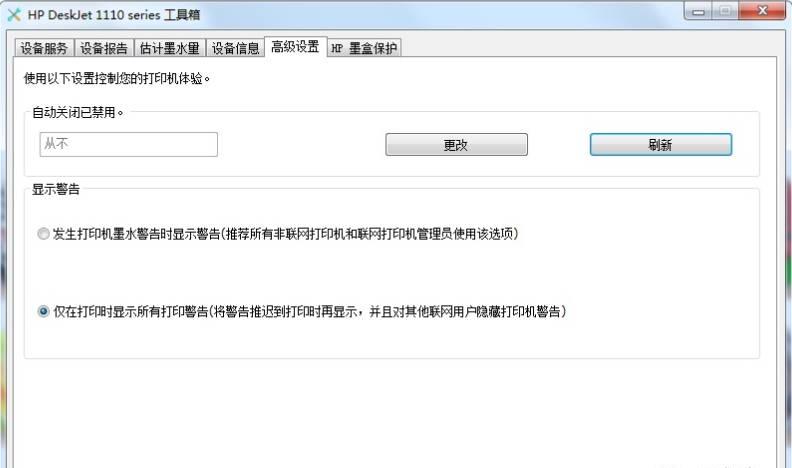
媒体M:选择 “HP照片纸”
质量设置:选择 “最佳B”
颜色:选择 “彩色O”
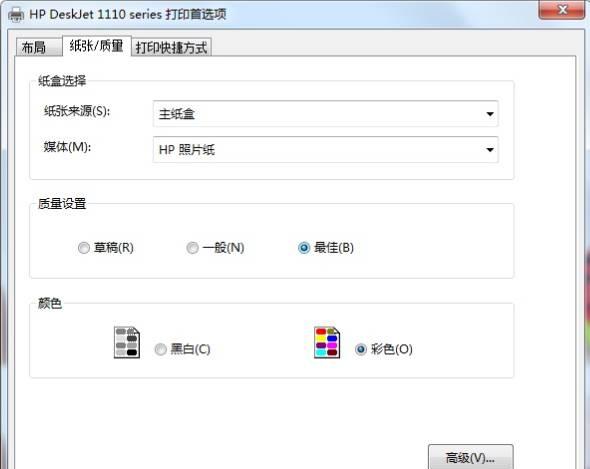
12:高级设置项
纸张/输出:选择“A4” 如下图1所示
以最大OPI打印:选择“是”如下图2所示
图1
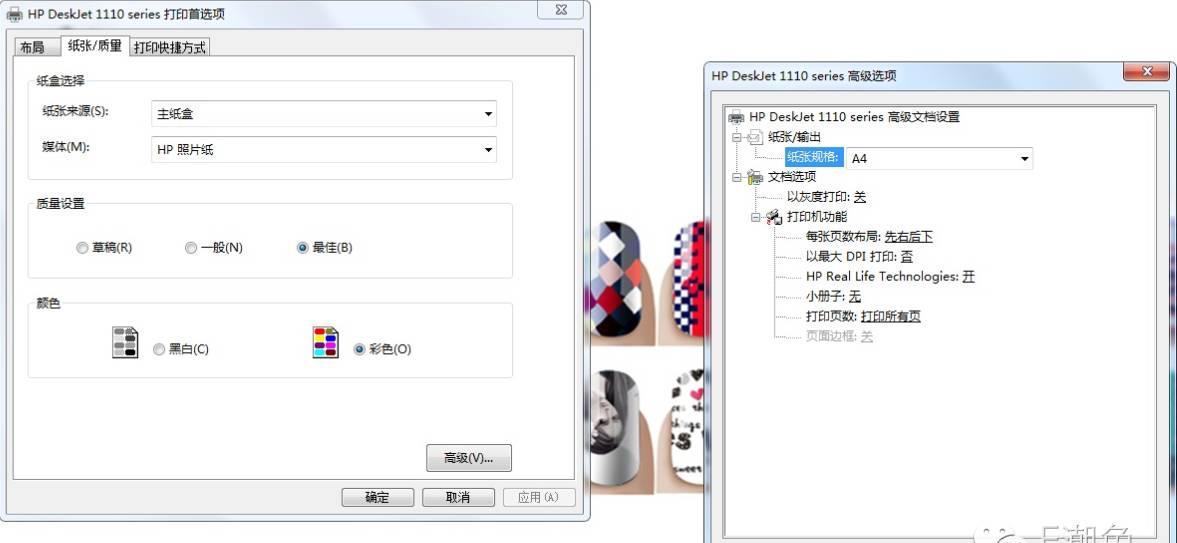
图2

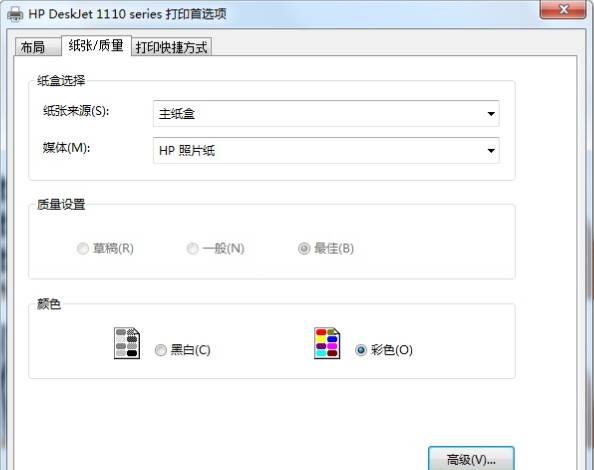
注意事项:同样需要处理系统界面和开启项里的,打印机助手项软件和购买耗材助手软件,具体可返回上一级查看处理方法
恭喜你已经成功的完成了打印机的整个安装及设置步骤了,现在你可以开始操作机器了